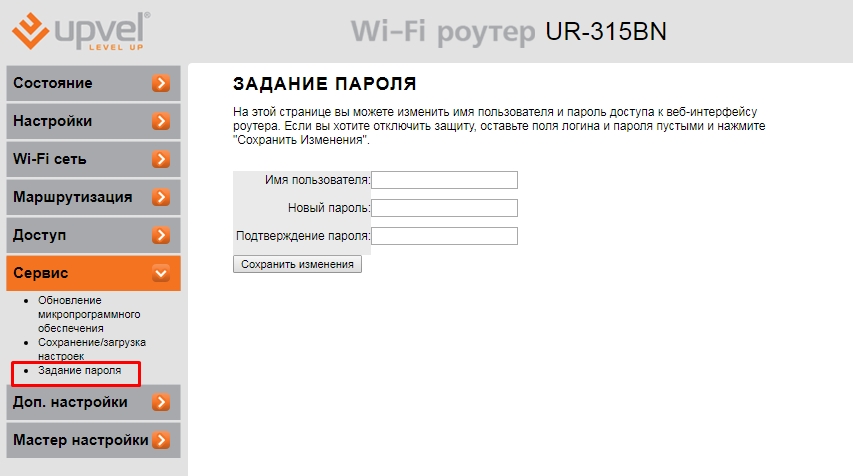Всем привет! Меня постоянно спрашивают о письмах: как настроить роутер Upvel UR 315BN. Роутер используется редко, поэтому расскажу о нем максимально подробно. Хотя он настроен очень похоже на другие модели. Начнем, конечно же, с подключения.

На задней панели у нас есть 5 портов. Вставляем кабель провайдера в первую WAN. Остальные 4 предназначены для локального подключения. Я собираюсь подключить туда телевизор и компьютер. С компа буду делать только настройку. Также можно подключиться с ноутбука. Также не забудьте подключить его к розетке через блок питания и нажать кнопку.
Теперь с компьютера или ноутбука, который подключен к роутеру, откройте браузер и введите в адресной строке: 192.168.10.1. После этого вам будет предложено ввести имя пользователя и пароль. Введите «admin» в обеих строках».
ПРИМЕЧАНИЕ! Если пароль не подходит и вы взяли его у друга, вам необходимо сбросить его до заводских настроек. Найдите кнопку «WPS/RST» и удерживайте ее в течение 10 секунд. При этом роутер должен быть включен.
Далее я уже расскажу о настройке Wi-Fi роутера Upvel UR 315BN, ну а если возникнут трудности или вопросы, смело пишите в комментариях. Но для начала все же советую прочитать статью от начала до конца.
Настройка интернета

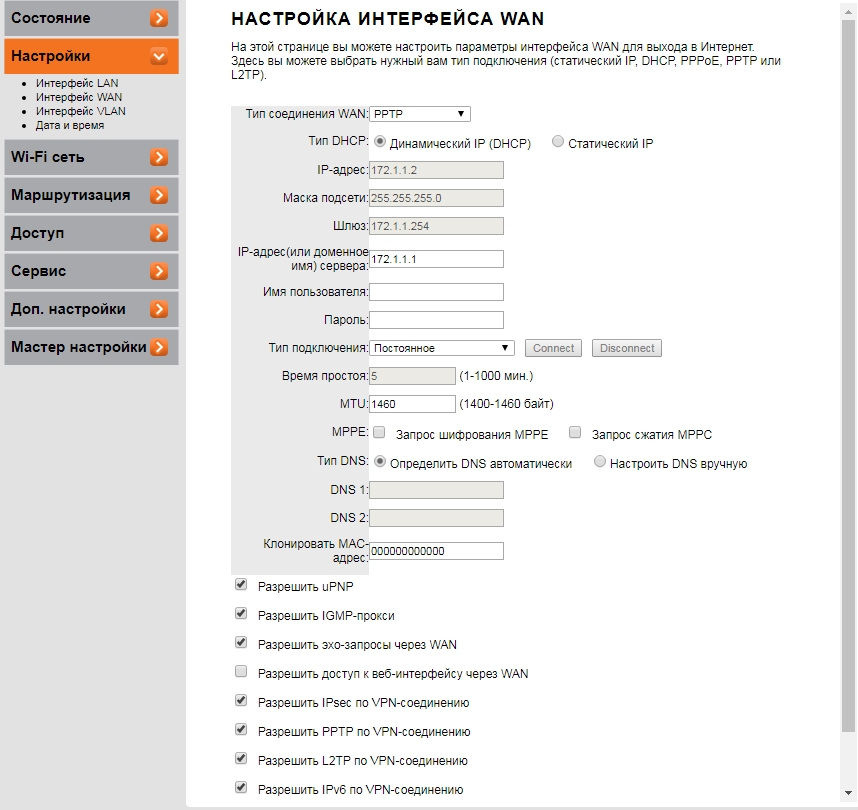
Настройка Wi-Fi
«Сеть Wi-Fi» — теперь в строке «SSID» введите имя новой сети. Чуть дальше по строке «Pre-Shared Key» смените пароль на другой. Остальные настройки можно изменить, если вы понимаете, зачем вы это делаете. В качестве подсказки я хочу порекомендовать установить «Номер канала» на «Авто», если он отличается.
Если по какой-то причине вы не видите строку пароля, установите для параметра «Аутентификация» значение «Частный». Затем установите флажки для набора шифров WPA и WPA2, как показано на изображении ниже. После этого должна появиться строка пароля.
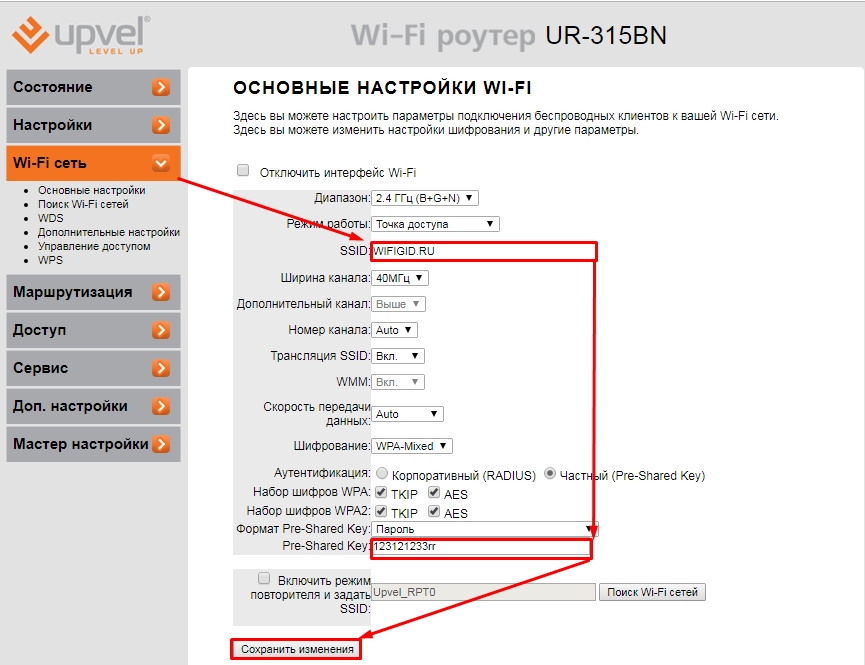
В этом же разделе можно настроить режим WDS. Эта функция увеличивает зону покрытия. То есть этот роутер подключается ко второму и передает в ту же сеть. Можно сказать, что это режим «повторитель» или «ретранслятор». Для этого нужно установить радиоканал на оба устройства. А затем перейти в раздел «WDS» и ввести MAC-адрес основного роутера.
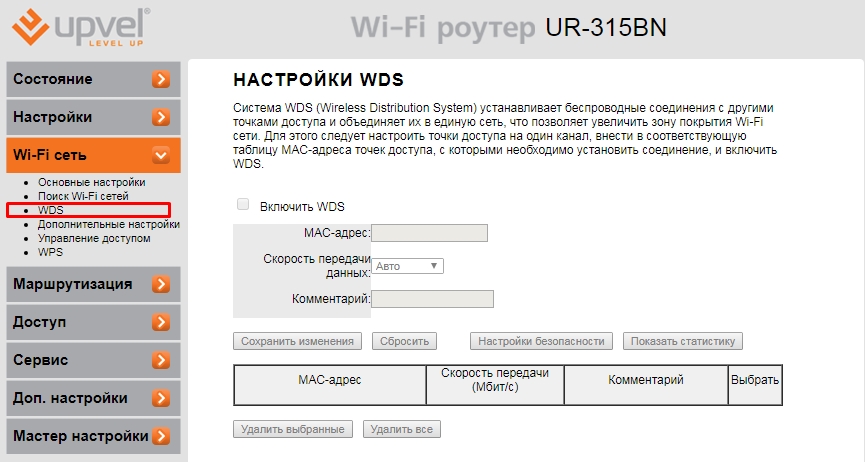
В «Дополнительных настройках» можно установить интенсивность выходного сигнала. Советую не ставить на 100%, если у вас есть квартира или небольшой дом. Так как сигнал может начать отражаться от стен и мешать сам себе. Оптимальный вариант: 50 – 70%. В больших комнатах можно поставить до сотни.
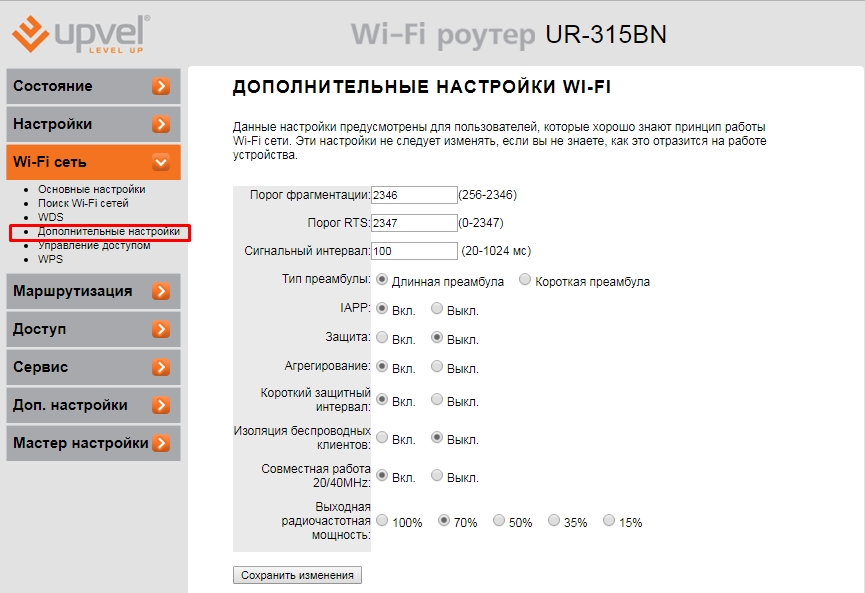
Проброс портов
«Доступ» — «Переадресация портов» — далее просто указываем, на какой IP передавать. Также обязательно укажите протокол и диапазон портов. Поэтому я отправил камеру видеонаблюдения, чтобы иметь к ней доступ из любой точки мира.
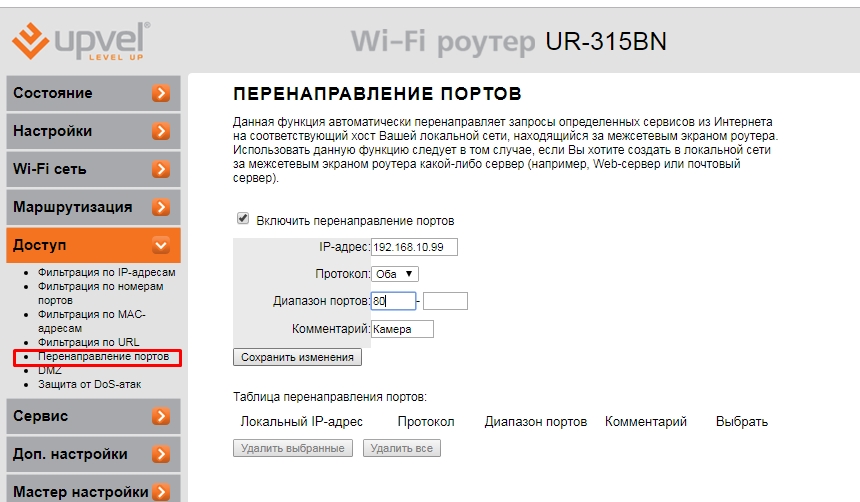
Фильтрация и запрет сайтов по URL
Вы можете ограничить доступ к некоторым сетевым ресурсам. Для этого там же в «Доступе» перейдите в раздел «Фильтрация URL». Активируем функцию, вводим адрес и добавляем в список. Вы можете в любой момент включить или выключить фильтр, а также добавить новые адреса в список.
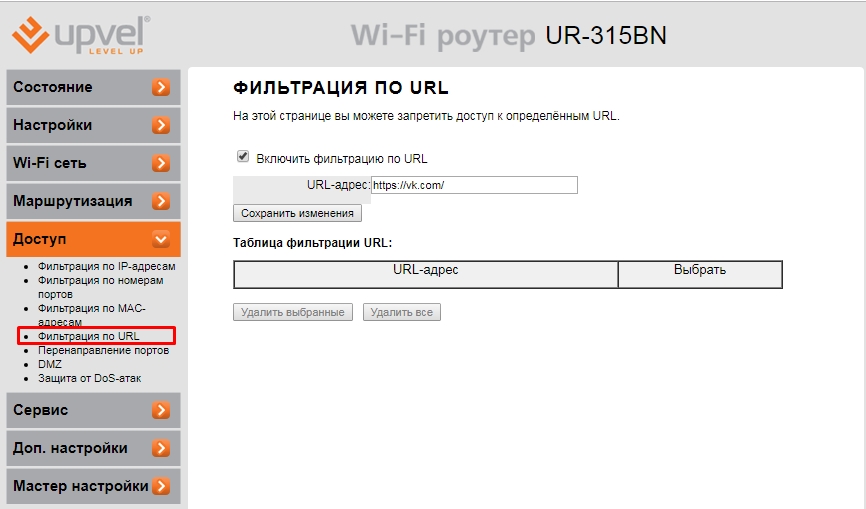
Смена пароля администратора Web-интерфейса
После завершения всех настроек советую сменить пароль по умолчанию. Заходим в «Сервис» — «Установить пароль». Здесь мы дважды вводим новый логин и пароль. В конце, как обычно, для изменения нажмите «Сохранить изменения».